Installation de Lutim

Lutim est le logiciel d’hébergement d’image que nous proposons sur Framapic.
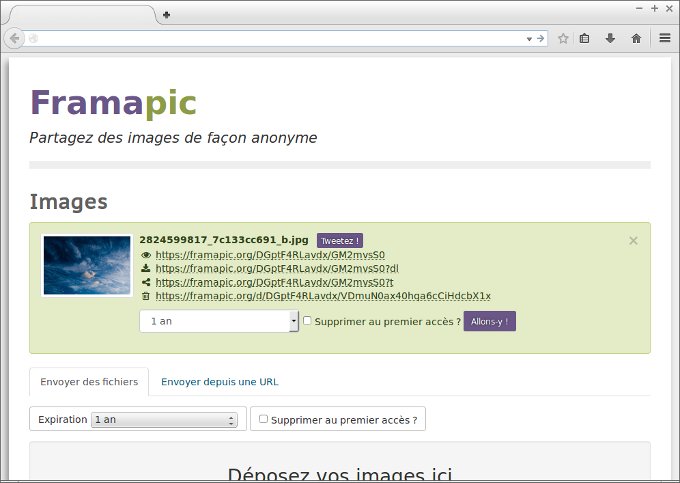
Voici un tutoriel pour vous aider à l’installer sur votre serveur.
Informations Dans la suite de ce tutoriel, nous supposerons que vous avez déjà fait pointer votre nom de domaine sur votre serveur auprès de votre registraire et que vous disposez d’un serveur dédié sous Debian.
Prérequis
Lutim est codé en Perl, pour le faire fonctionner il est nécessaire d’installer Carton, un gestionnaire de modules Perl.
cpan Carton
Pour créer les aperçus des images après upload, il est nécessaire d’installer le logiciel ImageMagick et le module Perl qui correspond.
apt-get install perlmagick
Installation
1 - Préparer la terre
![]()
Tout d’abord, connectez-vous en tant que root sur votre serveur et
créez un compte utilisateur lutim ainsi que le dossier /var/www/lutim
dans lequel seront copiés les fichiers avec les droits d’accès correspondants.
useradd lutim
groupadd lutim
mkdir /var/www/lutim
chown -R lutim:lutim /var/www/lutim
2 - Semer
![]()
Téléchargez les fichiers de la dernière version sur le dépôt officiel
(« Download zip » en bas à droite ou bien en ligne de commande avec git),
copiez son contenu dans le dossier /var/www/lutim et attribuez
les droits des fichiers à l’utilisateur lutim
cd /var/www/
git clone https://framagit.org/luc/lutim.git
chown lutim:lutim -R /var/www/lutim
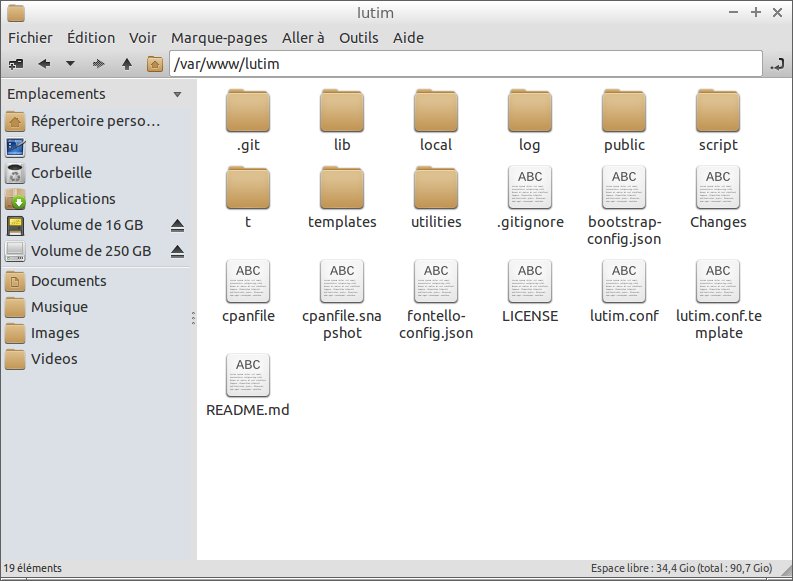
Connectez-vous avec l’utilisateur lutim : su lutim -s /bin/bash
et lancez la commande d’installation des dépendances depuis le dossier /var/www/lutim
cd /var/www/lutim
su lutim -s /bin/bash
carton install
Maintenant que tout est prêt, modifiez le fichier de configuration de
Lutim lutim.conf avec votre éditeur de texte préféré sur le modèle du
fichier lutim.conf.template.
Par défaut le logiciel est configuré pour écouter sur le port 8080 de
l'adresse 127.0.0.1 (localhost) et avec l’utilisateur www-data qu’il
faut donc ici remplacer par lutim
cp lutim.conf.template lutim.conf
vim lutim.conf
L’ensemble des paramètres sont facultatifs à l'exception du paramètre
contact (pensez bien à le configurer et à le décommenter) mais il peut
être utile de chiffrer systématiquement les images : always_encrypt => 1
Lutim en tant que service
À présent, le serveur tournera lorsque qu’on lancera en tant que root cette commande :
carton exec hypnotoad script/lutim
Pour éviter de devoir relancer le serveur à la main à chaque redémarrage
du serveur, on va donc lancer Lutim sous forme de service.
Il faut pour ça copier le script utilities/lutim.init dans le fichier
/etc/init.d/lutim, le rendre exécutable puis copier le fichier
utilities/lutim.default dans /etc/default/lutim.
cp utilities/lutim.init /etc/init.d/lutim
cp utilities/lutim.default /etc/default/lutim
Il faut maintenant modifier /etc/default/lutim pour y mettre le chemin
d’installation de notre Lutim
(/var/www/lutim si vous n’avez pas changé le chemin préconisé par ce tutoriel)
vim /etc/default/lutim
chmod +x /etc/init.d/lutim
chown root:root /etc/init.d/lutim /etc/default/lutim
4 - Pailler
![]()
À ce stade, si tout s’est bien passé, lorsque vous exécutez la commande
service lutim start, Lutim est pleinement fonctionnel.
Vous n’avez qu’à vous rendre sur l’URL http://127.0.0.1:8080 pour pouvoir l’utiliser.
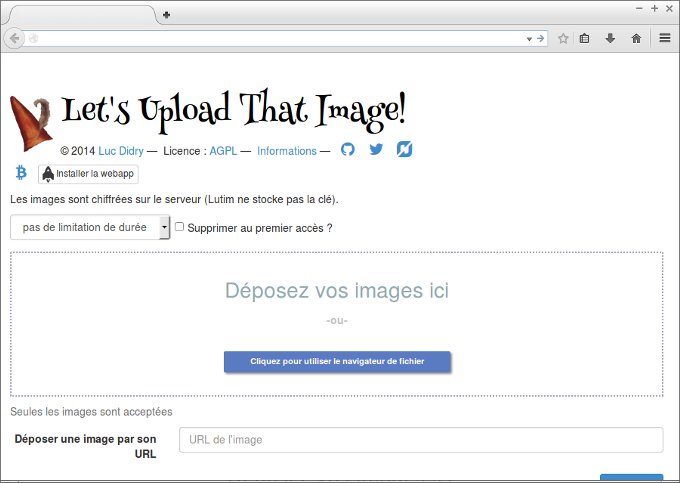
Nous allons maintenant configurer Lutim pour le rendre accessible depuis un nom de domaine avec Nginx (vous pouvez également utiliser Apache ou Varnish puisque seule la fonctionnalité de proxy inverse nous intéresse).
Nginx
Installez le paquet :
apt-get install nginx
Créez le fichier de configuration de votre domaine
/etc/nginx/sites-available/votre-nom-de-domaine pour y mettre ceci
(en remplaçant « votre-nom-de-domaine ») et le port 8080 si vous
l’avez changé dans la configuration de Lutim :
server {
listen 80;
server_name votre-nom-de-domaine;
root /var/www/lutim/public;
# Important pour la confidentialité des utilisateurs
access_log off;
error_log /var/log/nginx/lutim.error.log;
# Paramètre important ! À adapter en fonction de la configuration de Lutim
client_max_body_size 40M;
location ~* ^/(img|css|font|js)/ {
try_files $uri @lutim;
add_header Expires "Thu, 31 Dec 2037 23:55:55 GMT";
add_header Cache-Control "public, max-age=315360000";
}
location / {
try_files $uri @lutim;
}
location @lutim {
proxy_pass http://127.0.0.1:8080;
proxy_set_header Host $host;
proxy_set_header X-Real-IP $remote_addr;
proxy_set_header X-Forwarded-For $proxy_add_x_forwarded_for;
proxy_set_header X-Remote-Port $remote_port;
proxy_redirect off;
}
}
Activez votre fichier :
ln -s /etc/nginx/sites-available/votre-nom-de-domaine /etc/nginx/sites-enabled/votre-nom-de-domaine
Enfin, relancez nginx : service restart nginx
5 - Tailler et désherber
![]()
La personnalisation de votre instance de Lutim passe par l’édition à la
main des fichiers css, images et javascript qui se trouvent dans le
dossier public et des fichiers du dossier templates ou public
pour les fichiers statiques.
Les fichiers de langues se trouvent dans le dossier lib/Lutim/I18N.
Pour pouvoir personnaliser et observer vos modifications en direct,
il vous faudra stopper temporairement le service service lutim stop
et le démarrer avec la commande :
carton exec morbo script/lutim
Le serveur écoutera alors sur http://127.0.0.1:3000 mais vous pouvez
le faire écouter sur le même port qu’avec hypnotoad pour continuer à
passer par Nginx pendant votre développement :
carton exec morbo script/lutim --listen=http://127.0.0.1:8080
